Wichtige Highlights:
- Chatten mit SuperOffice
- Einrichten Ihres Status
- Identifizieren von Website-Besuchern in SuperOffice
- Zugriff auf Chat-Konversationen
- Weiterleiten eines Chat-Gesprächs an einen Kollegen
- Umwandeln von Chats in Serviceanfragen
- Verwenden des Chat-Dashboards
- Optimieren von Ressourcen für den Chat
- Konfigurieren und Einrichten von SuperOffice Chat
Chatten mit SuperOffice
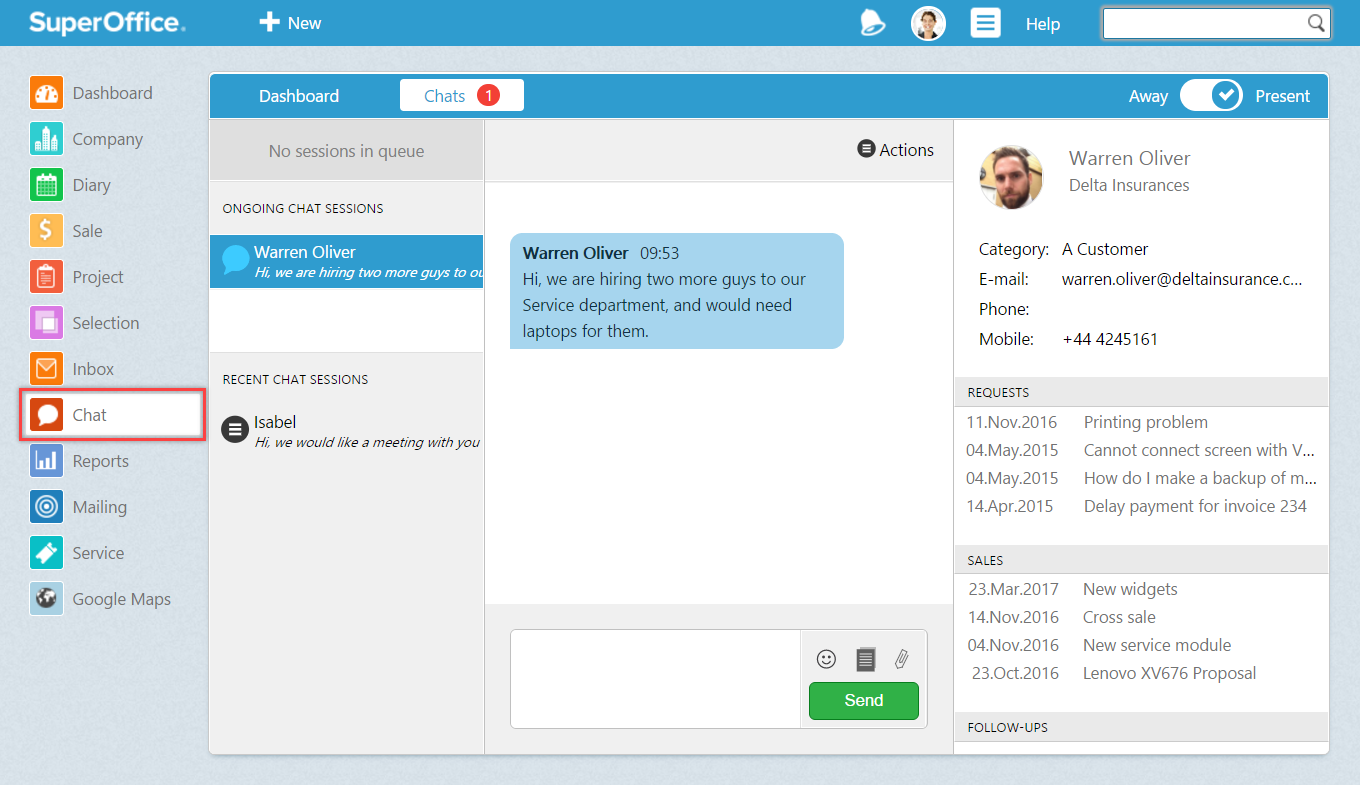
Sie haben jetzt innerhalb Ihrer SuperOffice-Lösung Zugriff auf eine Chat-Funktion. So können Sie mit den Besuchern Ihrer Website kommunizieren bzw. „chatten“. Chat-Mitarbeitern wird in SuperOffice auf der linken Seite im Navigator die Chat-Schaltfläche angezeigt. Klicken Sie auf diese Schaltfläche, um Chat zu öffnen und ein Chat-Gespräch zu beginnen.
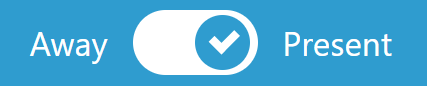
Einrichten Ihres Status
Auf der Registerkarte „Chats“ sehen Sie alle aktuellen Chats, alle neu eingegangenen Chats, die auf Antwort warten, oder neue Antworten auf laufende Chats. Um Chats zu beantworten, müssen Sie Ihren Status von Away in Present ändern. Wenn Sie gerade erst anfangen, klicken Sie einfach auf Get next, um Ihren ersten Chat zu starten.
Ihr aktiver Chat wird in der Mitte des Bildschirms angezeigt. Hier können Sie die Frage des Kunden und Ihre Antwort sehen. Wenn die Person, mit der Sie chatten, in Ihrer CRM-Datenbank gespeichert ist, werden Ihnen alle relevanten Details zu dieser Person in der Spalte auf der rechten Seite angezeigt. Das können aktuelle Anfragen, Verkäufe und Follow-up-E-Mails sein, die Ihnen dabei helfen, in diesem Gespräch noch besser auf die Wünsche des Kunden einzugehen.
Identifizieren von Website-Besuchern in SuperOffice
Sie können vor dem Chat ein Formular verwenden, das den Besucher zur Eingabe einiger Daten zu seiner Person auffordert. So können Sie in SuperOffice herausfinden, wer der Besucher ist. Außerdem haben Sie die Möglichkeit, Angaben zu noch nicht bekannten Personen in Ihre CRM-Datenbank einzugeben, vorausgesetzt, der Besucher ist einverstanden.
Auf der linken Seite können Sie zwischen laufenden Chats wechseln, falls mehr als eine Chat-Sitzung aktiv ist. Jedes Mal, wenn Sie eine neue Nachricht erhalten oder ein Chat gestartet wird, werden Sie von SuperOffice benachrichtigt, sodass Sie den Chat fortsetzen oder beginnen können.
Zugriff auf Chat-Konversationen
Wenn Sie ein Chat-Gespräch beendet haben, wird es automatisch in SuperOffice gespeichert. So sehen Sie, ob der Kunde wiederholt mit demselben Problem konfrontiert ist, und können bessere Unterstützung anbieten. Außerdem können alle im Unternehmen auf relevante Dialoge mit Kunden, Interessenten und Lieferanten zugreifen, da diese Teil der Kundenhistorie sind.
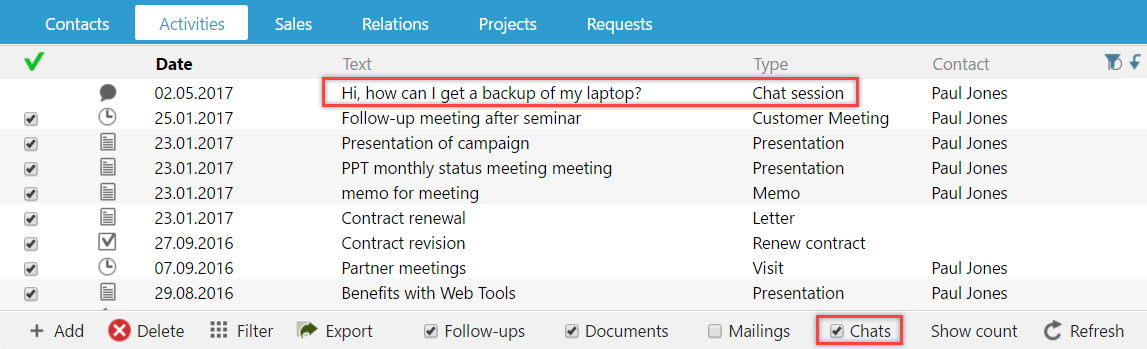
Weiterleiten eines Chat-Gesprächs an einen Kollegen
Falls Sie die Frage eines Kunden einmal nicht beantworten können, ist das kein Problem. Sie können den Chat an einen anderen Kollegen weiterleiten, der dem Kunden weiterhelfen kann.
Leiten Sie den Chat einfach über das Menü „Actions“ um. Ihr Kollege kann das bisherige Gespräch lesen und dort weitermachen, wo Sie aufgehört haben. Das bedeutet, der Kunde muss sein Problem nicht erneut erklären und das Problem wird sofort gelöst.
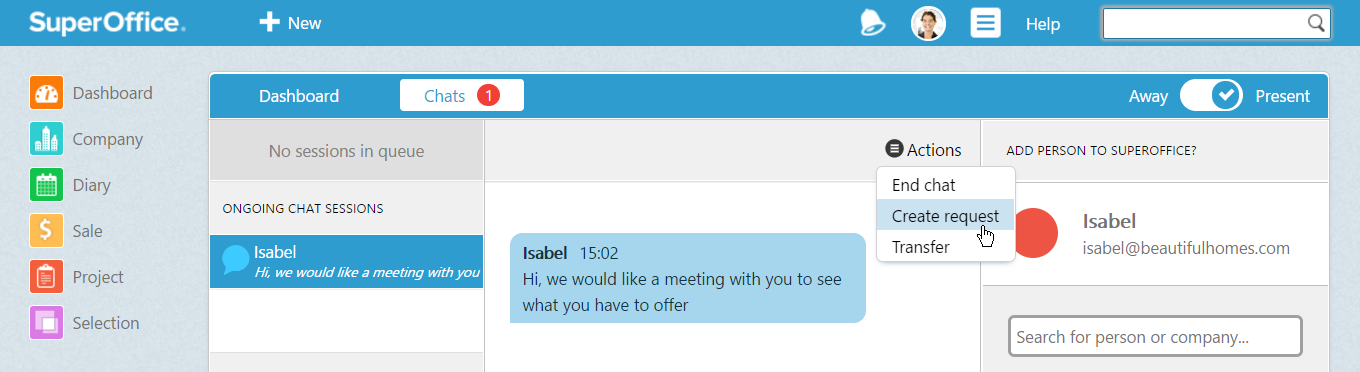
Umwandeln von Chats in Serviceanfragen
Es besteht auch die Möglichkeit, ein Chat-Gespräch in eine Anfrage zu verwandeln, vorausgesetzt, ein Teammitglied hat den Anwenderplan „Service“ oder „Complete“. Auf diese Weise können Sie den Chat wie eine E-Mail-Anfrage bearbeiten und der Kunde hat die Möglichkeit, seine Anfrage zu verfolgen.
Website-Besucher können auch Anfragen per Offline-Chat-Formular senden, wenn Sie gerade nicht im Chat erreichbar sind. Ihre Besucher erhalten dann eine automatische Antwort und werden später von einem Mitarbeiter kontaktiert.
Bitte fragen Sie uns nach SuperOffice Service, wenn Sie diesen Plan nicht haben und mehr Informationen erhalten möchten.
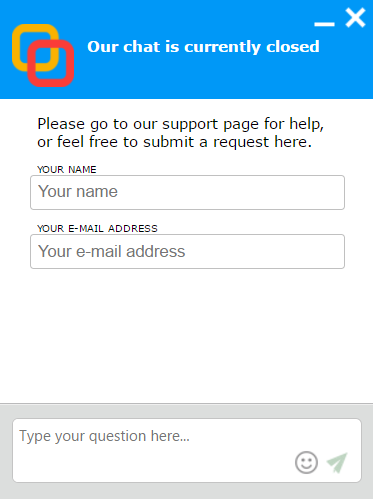
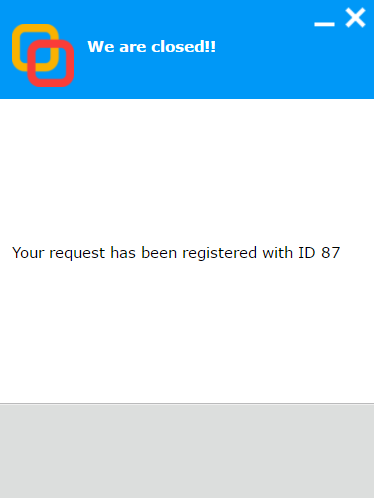
Verwenden des Chat-Dashboards
Das Chat-Dashboard bietet Ihnen eine vollständige Übersicht aller eingehenden und laufenden Chats für alle Chat-Mitarbeiter und nach Chat-Kanal.
Falls Sie mehr als einen Chat-Kanal definiert haben, können Sie auf einen Blick erkennen, welche Chats an einem Tag stattfinden. Wählen Sie dazu den gewünschten Kanal aus oder wählen Sie „ALL“ (Standardansicht).
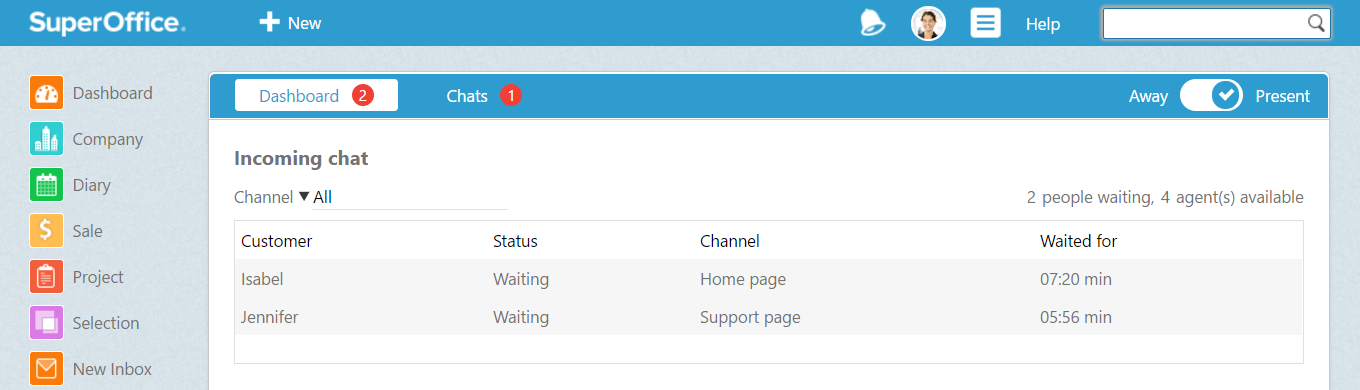
In dieser Ansicht können Sie auch sehen, ob Besucher auf einen Chat mit Ihnen warten und ob Ressourcen verfügbar sind. Das ist nützlich, wenn Sie als Manager verantwortlich dafür sind, Ihre Kunden nach bestimmten Vorgaben und Zielen zu bedienen.
Optimieren von Ressourcen für den Chat
Sie können auch Ihren Chat-Verkehr für heute anzeigen. In dieser Ansicht können Sie sehen, zu welcher Tageszeit am meisten Anfragen eingehen. Als Manager oder Chat-Mitarbeiter können Sie besser planen, um den Bedarf zu decken. Wenn Sie zum Beispiel immer wieder Spitzenzeiten am Nachmittag erkennen, sollten Sie zusätzliche Chat-Mitarbeiter zu dieser Zeit einplanen.

Die heutigen Zahlen geben Ihnen eine Übersicht über die wichtigsten KPIs Ihrer Chats, wie die durchschnittliche und die maximale Wartungszeit. Diese Zahlen helfen Ihnen zu verstehen, wie gut Sie die Anforderungen und Erwartungen Ihrer Kunden erfüllen.
Schließlich können Sie – als witziges Extra – ein Teammitglied, das die meisten Chats beantwortet hat, zum Chat-Helden des Tages ernennen.
Konfigurieren und Einrichten von SuperOffice Chat
Um die Chat-Funktion zu verwenden, müssen Sie zunächst Ihre Chat-Kanäle unter „Einstellungen & Wartung“ konfigurieren und dann das Chat-Widget auf der Webseite oder den Webseiten einrichten, auf denen es verwendet werden soll.
Unter Erste Schritte mit SuperOffice Chat finden Sie detaillierte Anleitungen.
Wenn Sie zusätzliche Unterstützung beim Einrichten von Chat benötigen, kontaktieren Sie uns oder wenden Sie sich an Ihren Partner vor Ort. Wir helfen Ihnen gerne weiter.